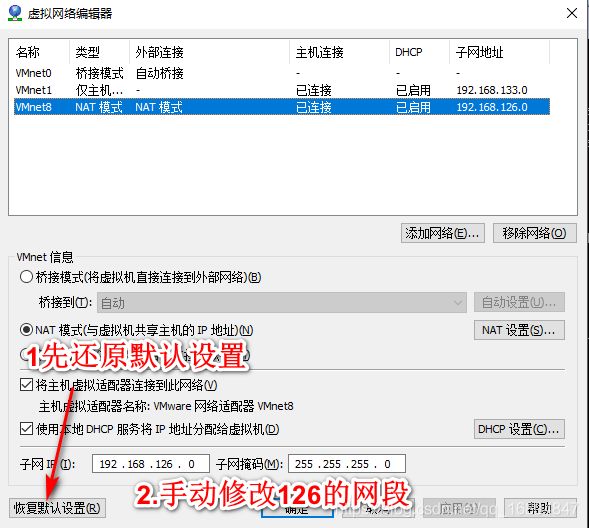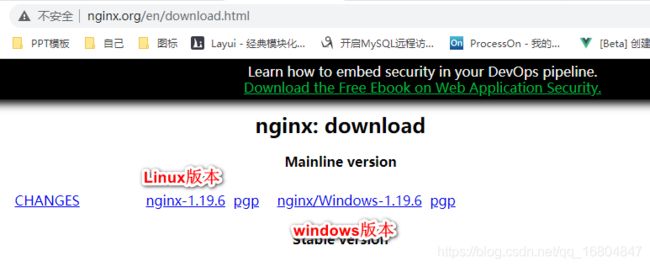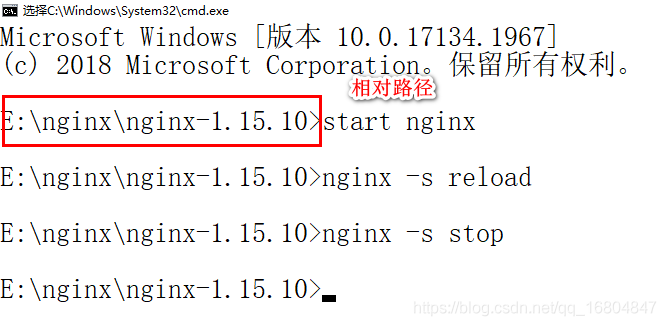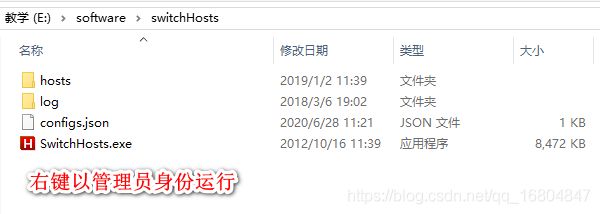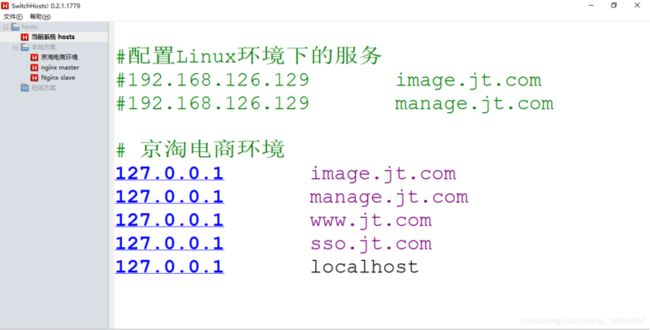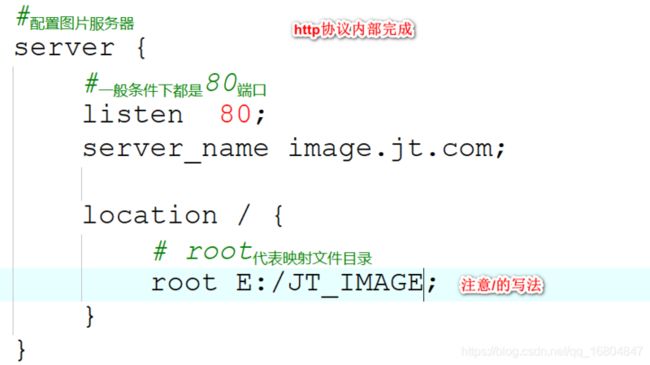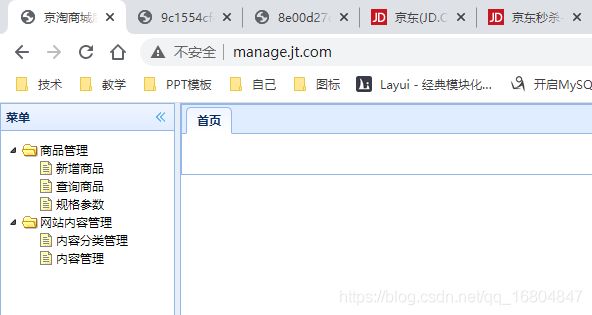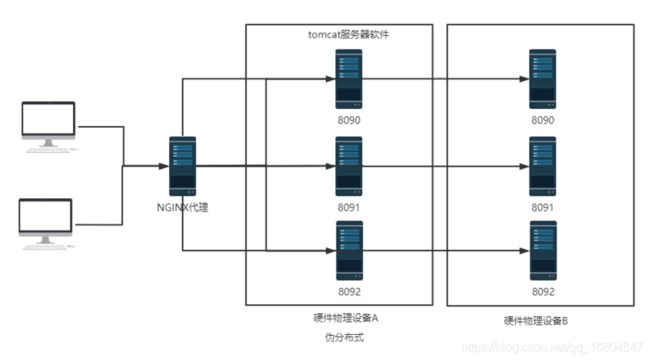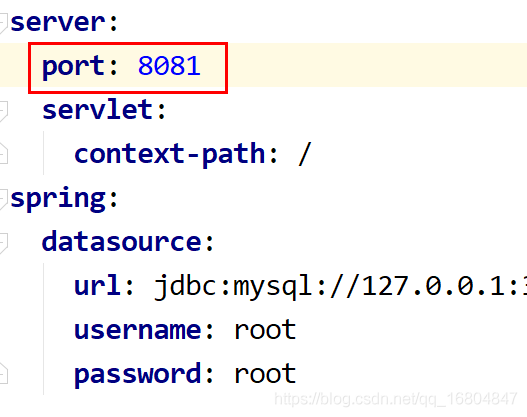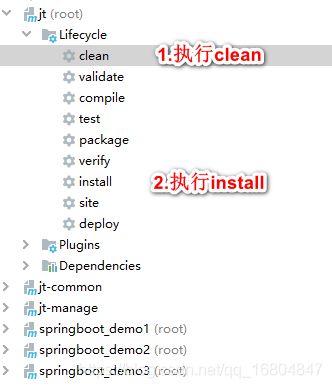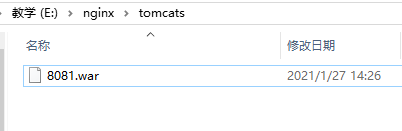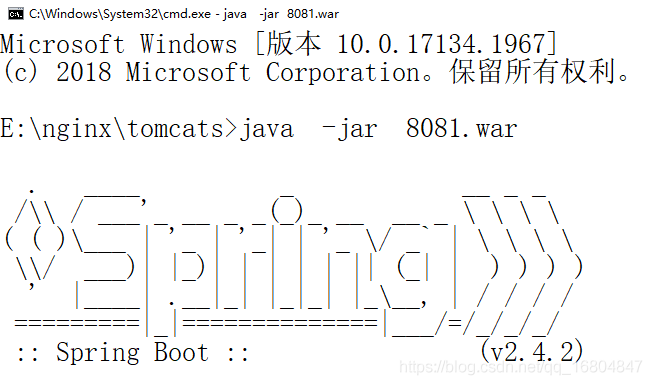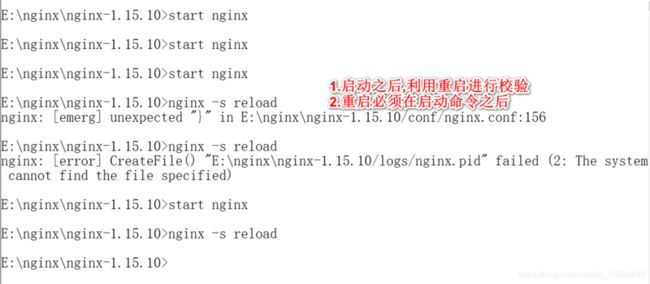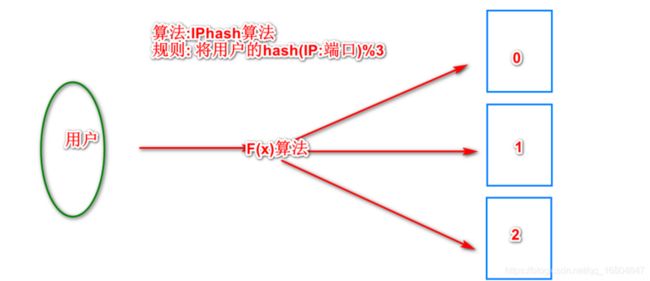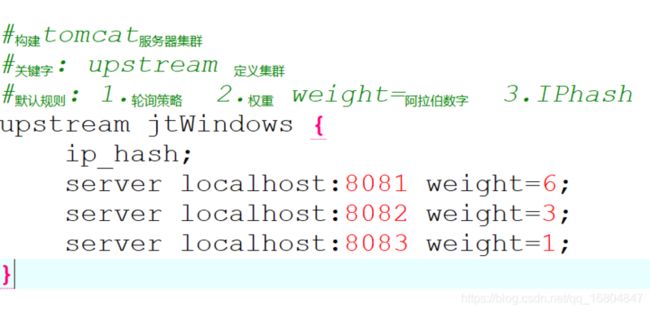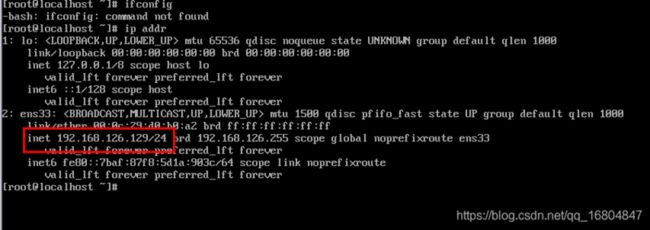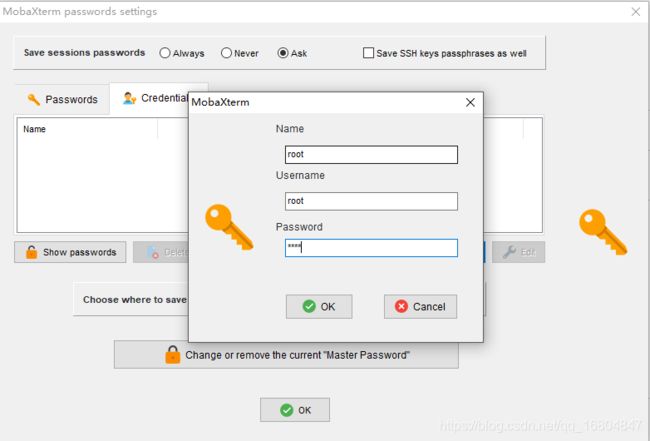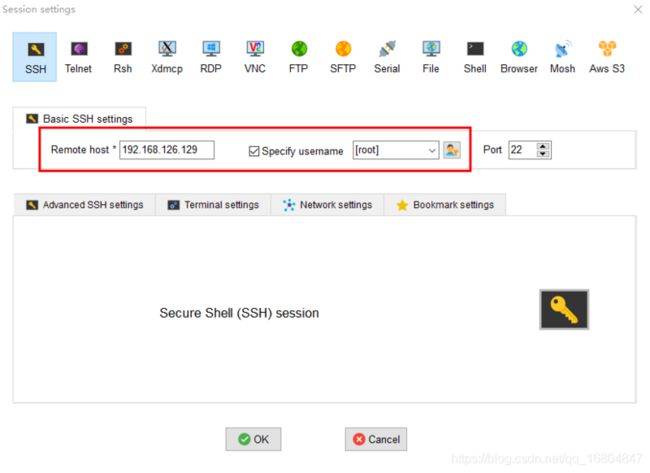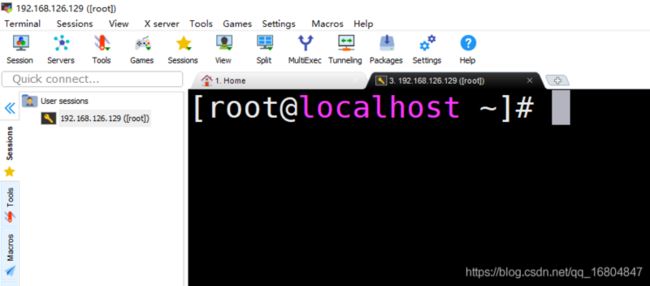京淘项目Day08
![]()
1.Nginx
1.1 Nginx下载
1.1.1 官网介绍
1.1.2 运行Nginx
以管理员身份运行时只执行一次. 注意事项: 占用80端口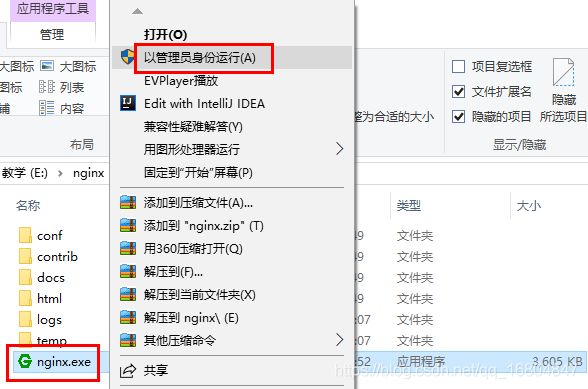
运行测试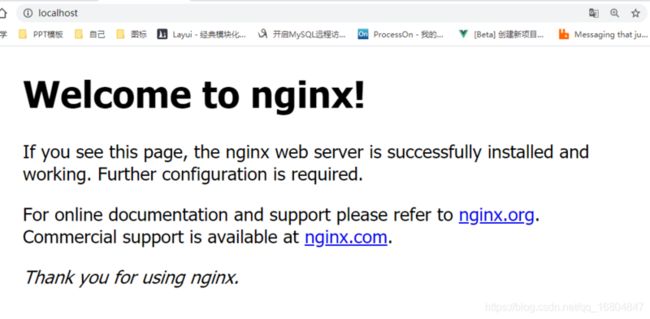
1.2 Nginx进程项相关说明
说明: 每次启动nginx服务器时,都会启动2个进程项.一个是守护进程/一个是主进程
守护进程: 防止主进程意外关闭的. 内存小的
主进程: 主要提供反向代理服务. 内存大的
1.3 Nginx命令
说明: nginx的命令要求在nginx.exe所在的目录中执行.
1).启动命令 start nginx
2).重启命令 nginx -s reload
3).关闭命令 nginx -s stop
1.4 Nginx反向代理入门案例
`http {
#每个服务都是一个server
server {
listen 80; #如果没有特殊的要求监听的都是80!!!
server_name localhost;
#开始进行反向代理
location / {
#html是一个相对路径的写法
root html ;
index index.html;
}
}
}`
1.5 利用Nginx实现图片代理
1.5.1 业务分析
虚拟网络地址: http://image.jt.com/2021/01/2...
本地磁盘地址: E:JT_IMAGE2021012743fdd159f0f74212927447ccbe85c951.png
核心: 需要将http://image.jt.com 利用Nginx服务器反向代理到E:JT_IMAGE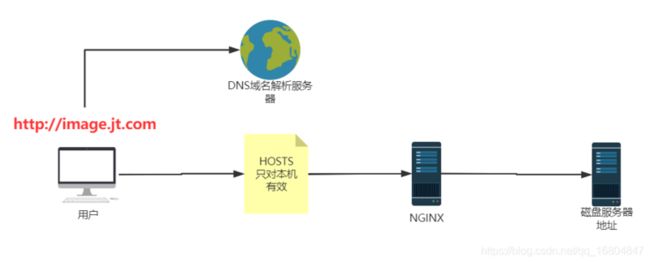
1.5.2 HOSTS文件介绍
作用: 在本机可以实现域名与IP地址的映射关系
位置: C:WindowsSystem32driversetc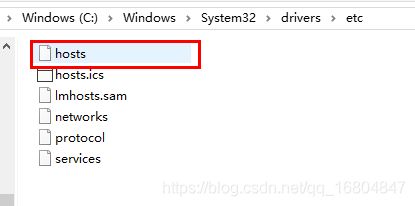
1.5.3 关于switchHosts软件说明
1.5.4 修改hosts文件
1.5.5 修改nginx配置文件实现图片回显
1.6 实现域名代理
1.6.1 需求
要求用户通过http://manage.jt.com的方式访问 http://localhost:8091的服务器.
1.6.2 步骤
1).修改hosts文件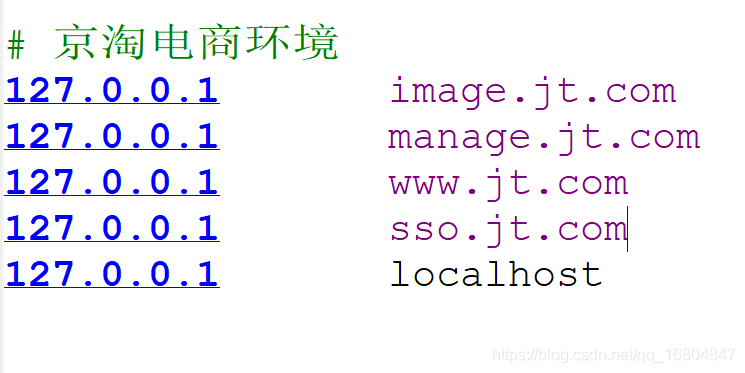
2).修改nginx配置文件 实现域名代理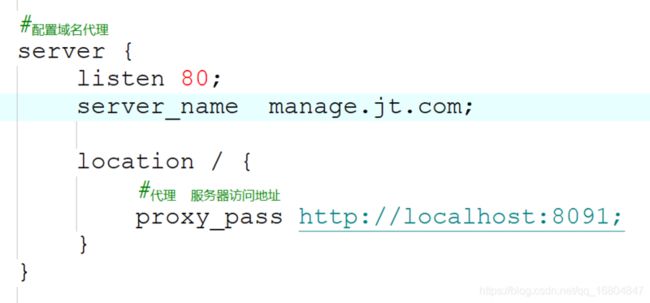
2 tomcat集群搭建
2.1 搭建流程图
2.2 搭建步骤
2.2.1 修改端口号
2.2.2 项目打包
2.2.3 项目tomcat准备
2.2.4 动态获取tomcat端口号
`/**
* @author
* 时间 2021/1/27
*/
@RestController
public class PortController {
//动态获取当前端口号信息
@Value("${server.port}")
private Integer port;
@RequestMapping("/port")
public String getPort(){
return "当前端口号:"+port;
}
}`
2.2.5 项目tomcat发布
2.3 Nginx实现负载均衡
2.3.0 关于nginx启动说明
2.3.1 轮询策略
说明: 根据配置文件中的顺序,依次访问tomcat服务器.
配置: 修改nginx之后重启nginx服务器
`#配置域名代理
server {
listen 80;
server_name manage.jt.com;
location / {
#代理 服务器访问地址
#proxy_pass http://localhost:8091;
proxy_pass http://jtWindows;
}
}
#构建tomcat服务器集群
#默认规则: 轮询策略
upstream jtWindows {
server localhost:8081;
server localhost:8082;
server localhost:8083;
}`
2.3.2 权重策略
说明: 由于公司内部物理服务器的处理能力可能有高有低.,所以需要让高性能的服务器处理更多的请求. 采用权重的策略
配置: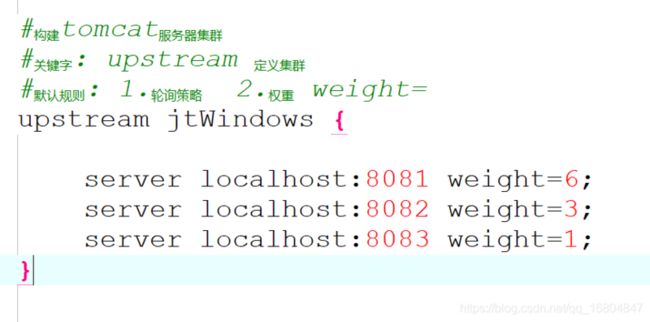
2.3.3 IPHASH策略
需求: 在线考试为例. 小李完成达内的考试 马上要写完了.这时电脑宕机.重启之后小李发现刚才做的题目没有保存,需要重做? 小李很崩溃 问软件应该如何优化??
提示: 小李访问的服务器是刚才的吗?
解决方案:
1).可以让用户与服务器进行绑定
2).将用户的考试信息保存到第三方.之后无论从哪台服务器获取都是相同的结果.
2.4 关于nginx高级属性说明
2.4.1 down属性
说明: 如果nginx集中添加down属性 则标识nginx服务器不会再将请求,发给该服务器.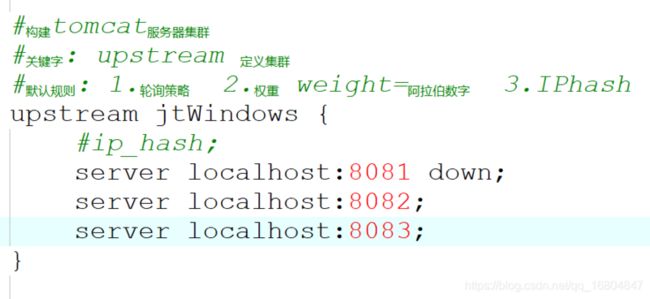
2.4.2 backup属性
说明:该属性用来标识备用机,正常的情况下 用户不会再次访问备用,除非当前服务器遇忙/当前服务器宕机.才有可能访问备用机.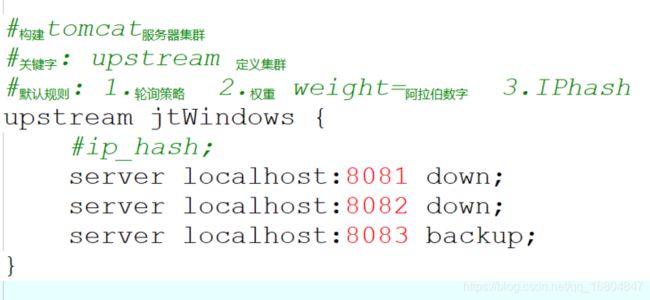
2.4.3 Nginx实现tomcat服务器高可用
高可用(HA)说明: 当服务器发生故障时,无需人为的干预,可以自动化的实现故障的迁移.
说明: 如果发现服务器宕机如果由人工来完成 效率较低. 可以通过程序自动完成.,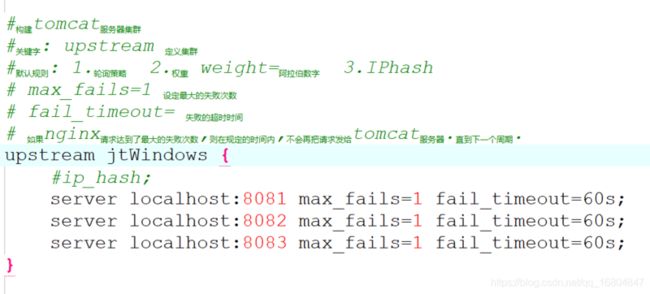
3.虚拟机介绍
3.1 检查虚拟机IP
3.2 关于IP地址展现问题说明
说明: 个别同学开启虚拟机之后ip addr 不能正常的获取IP地址. 需要执行如下的命令
命令:
`service NetworkManager stop
chkconfig NetworkManager off 永久关闭 Manager网卡
service network restart 重启network网卡`
3.3 远程服务器链接测试
链接方式: 从windows链接Linux系统
1).正常情况下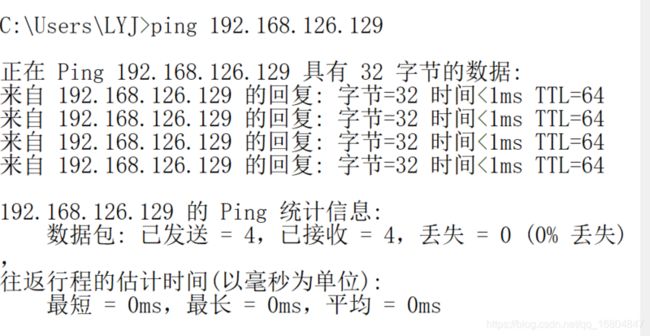
2).如果ping不通